在iOS 12.3 / 12更新後如何修復iPhone卡在Apple徽標上
有時在iPhone上下載和安裝iOS 12並不容易。並非每個人都能成功完成,並且許多用戶在更新後遇到了問題。最常見的問題是 iOS 12 / 12.1 / 12.2 / 12.3卡在Apple徽標上或更新後的冷凍Apple徽標。但不要擔心這不是一個很大的問題。我們隨時為您提供幫助,我們有3種方法幫助您解決並解決此問題,以便在iPhone XS / XS Max / XR / X / 8 / 8Plus / 7/7 Plus / 6 / 6Plus / 6S上使用/ 5S / SE。那麼,讓我們開始......
方式1:強制重啟iPhone
“如何修復iPhone卡在bootloop和Apple徽標iOS 12上?”如果你有這個問題,你肯定會嘗試在更新後強行重啟你的設備。這是一種非常常見的方法,可能是修復它的正確的初始步驟。對於不同型號的iPhone,強制重啟是不同的,因此有點令人困惑。但不要害怕,請按照以下步驟強行重啟任何iPhone,不要大驚小怪:
對於iPhone 8 / X / XS / XS Max / XR:
1.按下並釋放音量調高按鈕,然後按下並釋放音量調低按鈕。
2.現在,按住電源開關,出現Apple徽標時離開。請記住快速連續執行這三個步驟。
3.輸入密碼以完成該過程。
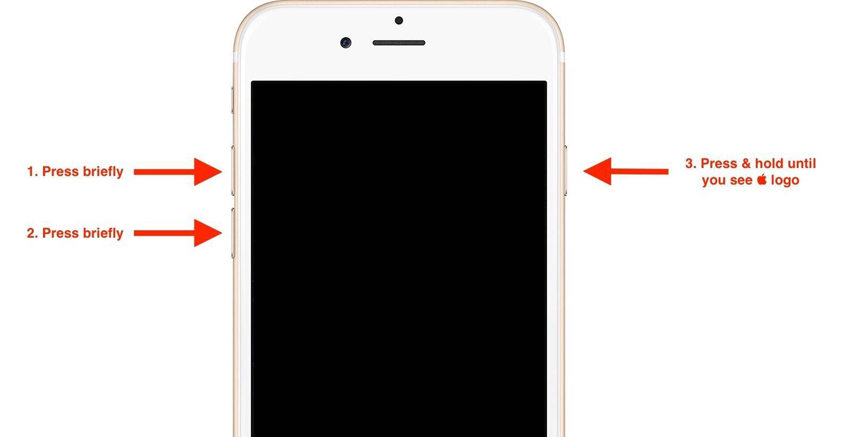
對於iPhone 7/7 Plus:
1.按下右側的電源開關和左側的音量調低按鈕。
2.現在,等待Apple徽標離開。然後等待啟動順序。
3.同樣在提示時輸入密碼。
對於iPhone 6 / SE或早期版本:
1.同時按Home鍵和電源開關。
2.等待Apple徽標出現並離開按鈕。
3.手機將進入啟動順序。
4.一段時間後,在提示時輸入您的密碼。

方式2:在DFU模式下使用iTunes進行恢復
如果上述解決方案不起作用,並且您的iPhone無法打開卡在Apple徽標上,您可以簡單地將iPhone置於DFU或設備固件更新模式並使用iTunes恢復。它基本上可以幫助您的iOS設備連接iTunes而無需加載啟動加載程序。以下是如何做到這一點:
1.首先通過USB線將iPhone連接到PC並啟動最新版本的iTunes。
2.現在,您必須將設備置於DFU模式。 DFU模式的輸入因型號而異。請按照以下步驟操作:
- 適用於iPhone 6 / 6s / SE及以下版本: 同時按住主屏幕按鈕和鎖定按鈕。僅保留“鎖定”按鈕,並在8秒後按住“主頁”按鈕。如果屏幕上看不到任何內容,則表示您已成功進入DFU模式。如果沒有,如果長按鎖定按鈕,您可能會看到Apple徽標。
- 對於iPhone 7/7 Plus: 同時按住側面按鈕和降低音量按鈕。離開側面按鈕並在8秒後按住音量調低按鈕。如果你沒有看到任何正確的方法,如果不重複這些步驟並確保你沒有按住Side按鈕太長時間。
- ForiPhone 8/8 Plus / X / XS: 快速按住並釋放音量調高按鈕。現在,同樣快速按住並釋放音量調低按鈕。現在按側面按鈕,您將看到黑屏。現在,按下Side按鈕和Volume Down按鈕。 5秒後仍然按下音量調低按鈕的同時離開側面按鈕。如果屏幕上沒有顯示任何內容,則表示您具有DFU模式,或者重複步驟。
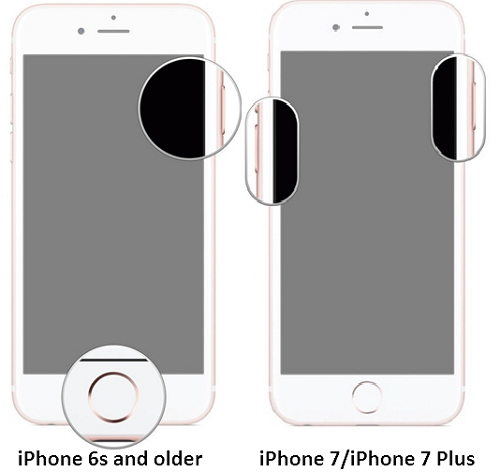
3.現在,在將iPhone連接到iTunes後成功進入DFU模式後,您將在iTunes中看到要求更新或恢復的提示。
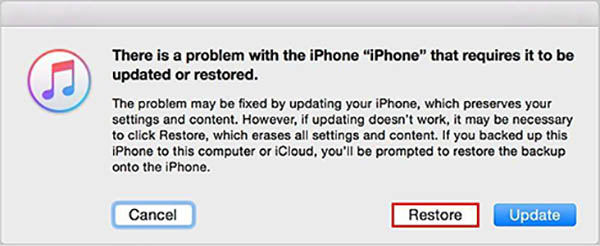
4.選擇還原並等待iTunes刪除設備上的所有內容並還原到最新的官方iOS。
5.此後,您的iPhone將重新啟動,現在您應選擇“滑動設置”繼續並按照提示按照說明操作。
你完成了!請記住,使用iTunes更新iOS時,您將遇到數據丟失。所以,如有必要,請事先備份!
方式3:修復iOS 12 / 12.3更新卡在Apple徽標上沒有數據丟失
如果你想知道在iOS 12更新後如何修復iPhone卡在Apple徽標上的最佳方法,那就別管其他了 Tenorshare ReiBoot 。無論iOS版本如何,本文中最有效的方法是修復任何類型的iOS卡住問題。它是一個支持Mac和Windows的實用工具。無論是冷凍的Apple徽標屏幕,還是僅僅處於恢復模式或DFU模式,該軟件都可以毫無問題地解決任何問題,只需單擊操作即可。最重要的是沒有數據丟失!以下是使用Tenorshare ReiBoot的方法:
1.在您的計算機上下載,安裝和啟動Tenorshare ReiBoot軟件。
2.現在,使用原裝閃電線將iPhone連接到個人計算機。
3.從列表中選擇“修復所有iOS卡住”選項,然後按照嚮導進行操作。

4.檢測後,單擊“下載”將固件下載到指定路徑。

5.現在,點擊“開始修復”開始修復過程。

這是使用Tenorshare ReiBoot修復iOS 12更新卡在Apple徽標上的方法。因此,如果您在更新iOS 12後將iPhone卡在Apple徽標上,這些是3種有效方法。請仔細按照以下步驟操作,並根據您的要求選擇一個步驟。
最後,可能有很多原因導致卡住Apple徽標,如安裝錯誤,手機不支持,設備不支持,兼容性問題,存儲問題等。如果您懷疑硬件崩潰,建議您聯繫Apple馬上。除此之外,如果它僅僅是軟件問題,您可以隨時自行修復。如果您提出我們的意見,請首先選擇Tenorshare ReiBoot,因為它可以幫助您避免許多麻煩,並為您提供優於其他方法的優勢,最重要的是沒有數據丟失!我們強烈建議您使用此軟件來解決所有iOS問題。
如果您覺得這篇文章有幫助,請分享和評論!!





